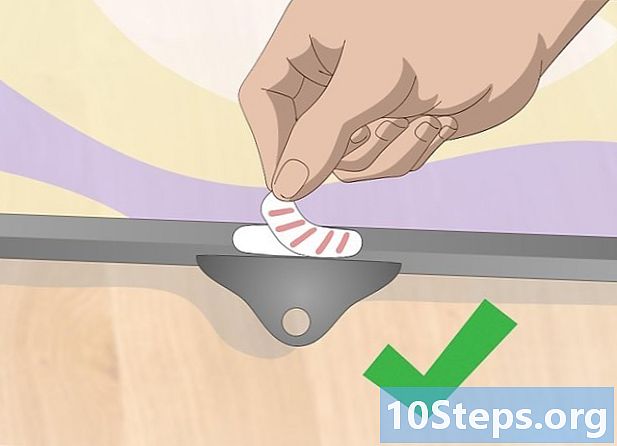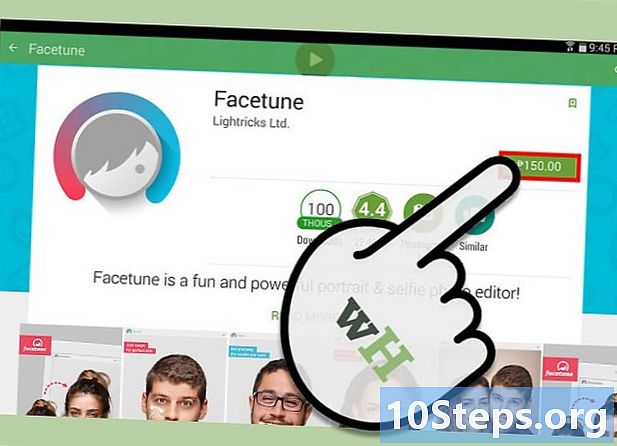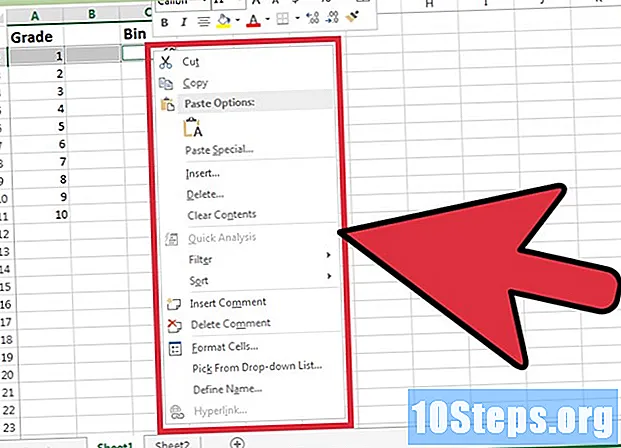
Indhold
Microsoft Excel er en af de mest anvendte regnearkeditorer, da det tilbyder tilstrækkelig funktionalitet til at være relevant gennem årene. En af dens funktioner er muligheden for at tilføje linjer til arket. Hvis du er i en position, hvor du er klar over, at du er stoppet med at indsætte en række, når du opretter dit regneark, er det ikke nødvendigt at være nervøs, da det er ganske let at tilføje rækker til et Excel-regneark.
Steps
Metode 1 af 3: Indsættelse af en linje
Find den Excel-fil, du har brug for at arbejde på. Brug din computers filbrowser til at gennemse mapperne, indtil du finder den Excel-fil, du vil åbne.

Åbn filen ved at dobbeltklikke på den. Excel starter automatisk, når du åbner et Excel-dokument på din computer.
Vælg det ark, som du vil indsætte linjerne på. I det nederste venstre hjørne af regnearket er der nogle faner. Disse faner kan klassificeres som Plan1, Plan2 osv. Eller omdøbes til et navn efter eget valg. Klik på arket, hvor du indsætter linjerne.

Vælg en række. Gør dette ved at klikke på linjenummeret, der findes på venstre side af skærmen.- Du kan også vælge en celle i rækken ovenfor, som du vil indsætte en ny række.
Højreklik på den valgte linje. En kontekstmenu vises.

Vælg "Indsæt". En linje indsættes over den du valgte.
Metode 2 af 3: Indsættelse af flere linjer
Åbn den Excel-fil, du har brug for at arbejde på. Find filen i din computers mapper, og dobbeltklik på den for at åbne den.
Vælg det ark, som du vil indsætte linjerne på. I det nederste venstre hjørne af regnearket er der nogle faner. Disse faner kan klassificeres som Plan1, Plan2 osv. Eller omdøbes til et navn efter eget valg. Klik på arket, hvor du indsætter linjerne.
Vælg det antal linjer, du vil indsætte. Hvis du vil indsætte flere linjer, skal du vælge linjerne nedenfor, hvor du vil indsætte dem. Vælg det samme antal linjer, du vil indsætte.
- Hvis du f.eks. Vil indsætte fire nye linjer, skal du vælge fire linjer.
Højreklik på de valgte linjer. En kontekstmenu vises.
Vælg "Indsæt". Antallet af linjer, du har valgt, indsættes over de valgte linjer.
Metode 3 af 3: Indsættelse af ikke-tilstødende linjer
Find den Excel-fil, du har brug for at arbejde på. Brug din computers filbrowser til at gennemse mapperne, indtil du finder den fil, du vil åbne.
Åbn filen. Gør dette ved at dobbeltklikke på det. Excel starter automatisk, når du åbner et Excel-dokument på din computer.
Vælg det ark, som du vil indsætte linjerne på. I det nederste venstre hjørne af regnearket er der nogle faner. Disse faner kan klassificeres som Plan1, Plan2 osv. Eller omdøbes til et navn efter eget valg. Klik på arket, hvor du indsætter linjerne.
Vælg linjerne. For at indsætte ikke-tilstødende linjer skal du holde CTRL-tasten nede og vælge linjer, der ikke er tilstødende ved at klikke på venstre museknap.
Højreklik på de valgte linjer. En kontekstmenu vises.
- Vælg "Indsæt". Antallet af linjer, du har valgt, indsættes over de valgte linjer.